Soms moet u om de een of andere reden opnemen wat er op uw scherm gebeurt. Hoewel er veel software voor schermopname op Windows en Mac is, is er een gratis online schermrecorder is meer geschikt voor mensen die hun schermen willen opnemen met simpele klikken.
Gelukkig kunt u gemakkelijk veel online tools voor schermrecorders vinden om uw scherm rechtstreeks vanuit uw webbrowser op te nemen. Dit bericht bevat enkele van de beste online gratis schermrecordersoftware die u kunt uitproberen.
Top 10 schermrecorder die je niet mag missen:
- 1. ScreenApp
- 2. Clipchamp
- 3. Screencast-O-Matic
- 4. Veed
- 5. Weefgetouw
- 6. Screencastify
- 7. Nimbus-opname
- 8. Bewisse Schermrecorder
- 9. Wieldop
- Speciale aanbeveling:EaseUS RecExperts
Bovenste 1. ScreenApp
Als je het hebt over de beste gratis schermrecorder, staat ScreenApp bovenaan de lijst. Dat komt door alle functies die het biedt ondanks dat het zich in een beperkte browsergebaseerde omgeving bevindt.
Met deze online schermrecorder kunt u opnames maken van uw computerscherm met verschillende webbrowsers, waaronder Chrome, Firefox en Opera.
De tool vereist geen betaling en helpt u gratis op volledig scherm op te nemen op Windows 10 en Mac. Nadat u uw opnamen hebt gemaakt, kunt u ze op uw computer opslaan.
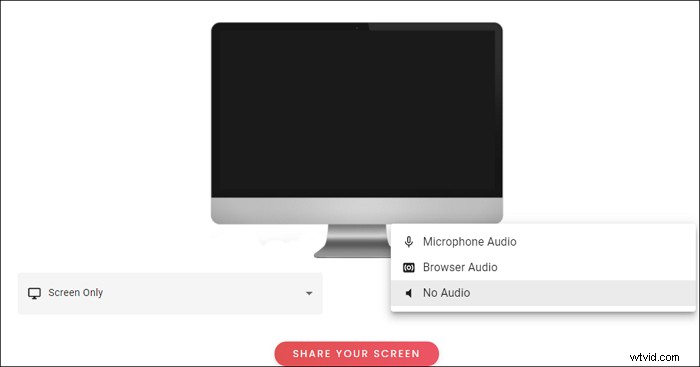
Pluspunten:
- Snel uw computerscherm opnemen
- Gestreamde video opnemen
- Selectie aangepast opnamegebied
- Videobewerkingsopties
Nadelen:
- Neem de tijd om de opnamen te downloaden
- Werken soms niet volledig in andere browsers
Top 2. Clipchamp
Clipchamp biedt je alle tools die je nodig hebt om aan je ontwerpideeën te werken, en een van deze tools is een online schermrecorder. Met deze tool kunt u het scherm van uw computer opnemen en de opname rechtstreeks in uw browser bewerken. Op deze manier hoeft u bij het downloaden van het bestand geen verdere wijzigingen aan te brengen.
Het is eigenlijk een tijdbesparende tool, en het wordt ten zeerste aanbevolen om het te gebruiken als je schema te druk is.
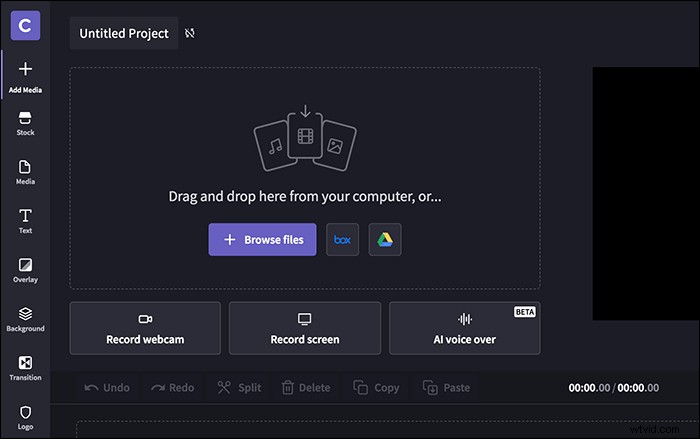
Pluspunten:
- Gratis video-opnamesoftware
- Schermopnamen rechtstreeks in de browser opnemen en bewerken
- Werken met services zoals Giphy en Storyblocks
- Aangepaste schermselectie voor opnamen
Nadelen:
- Er is een limiet van 30 minuten voor de opname
- Je kunt geen systeemgeluid opnemen met je schermopname
Bovenste 3. Screencast-O-Matic
Screencast-O-Matic is een universeel hulpmiddel om u te helpen online schermopnamen te maken met uw browser. Met deze tool kun je schermafbeeldingen maken voor je educatieve cursussen, werktaken en zelfs persoonlijke video's als je dat wilt.
Deze online tool wordt geleverd met verschillende ingebouwde functies. Er is een optie waarmee u tegelijkertijd het scherm en de webcam kunt opnemen.
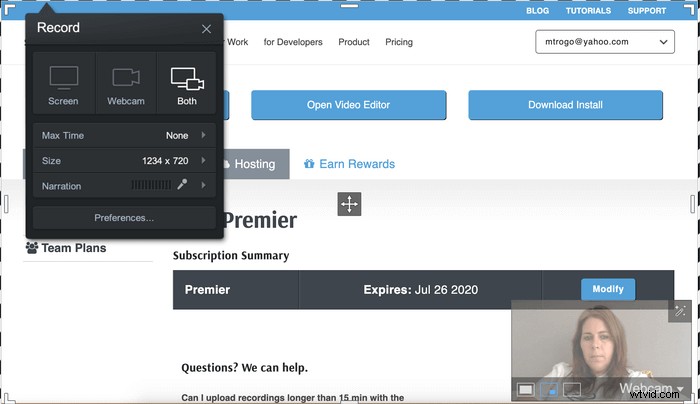
Pluspunten:
- Webcamrecorder gratis online
- Voeg een webcam-overlay toe aan uw schermopnamen
- Gesproken commentaar opnemen en toevoegen aan je video's
- Veel aanpassingsopties
Nadelen:
- Snel internet vereist om de tool te gebruiken
- Je kunt niet je hele scherm opnemen in de gratis versie
Top 4. Veed
Veed is eigenlijk een online video-editor, maar het heeft een functie waarmee je je scherm online kunt opnemen. Het heeft ook andere tools zoals GIF Editor, Video Converter, Teleprompter en meer! U kunt deze functies gebruiken om de inhoud op uw scherm vast te leggen en u kunt zelfs computeraudio en scherm synchroon opnemen. Als je eenmaal naar de site van Veed gaat, zul je merken dat deze verschillende lay-outopties biedt om uit te kiezen.
U kunt de lay-out kiezen die voor uw specifieke project werkt en deze voor uw opname gebruiken. Er is een optie om ook video's van je webcam op te nemen, en je kunt die video's toevoegen aan je schermopnames. Zodra de schermopname klaar is, kunt u deze in dezelfde tool bewerken.
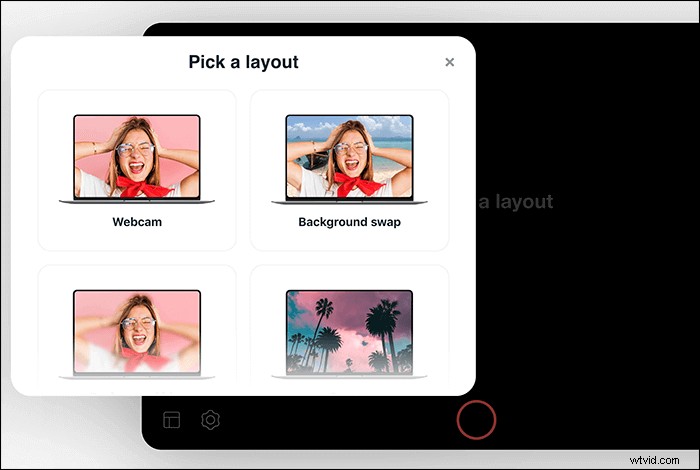
Pluspunten:
- Online recorder op volledig scherm
- Nette en schone gebruikersinterface
- Er zijn meerdere opnamelay-outs beschikbaar
- Aanpasbare opname-opties
Nadelen:
- De gratis versie voegt een watermerk toe aan je opnamen
- Er is een limiet van 10 minuten in het gratis abonnement
Top 5. Weefgetouw
Als je ooit naar een online schermrecorder hebt gezocht, is Loom waarschijnlijk in je zoekresultaten verschenen. Er zijn veel functies die deze online tool te bieden heeft, en u kunt veel van die functies gebruiken om uw schermopnamen te maken vanuit uw webbrowser. Het is snel en eenvoudig om deze tool in uw browser in te stellen.
Zodra u voorbij het instellingenscherm bent, kunt u beginnen met het opnemen van uw scherm. Je kunt ervoor kiezen om naast het opnemen van je scherm ook je webcam op te nemen. Er is een optie om uw hele scherm of uw huidige tabblad op te nemen. Het is optioneel om audio op te nemen in uw opnamebestanden.
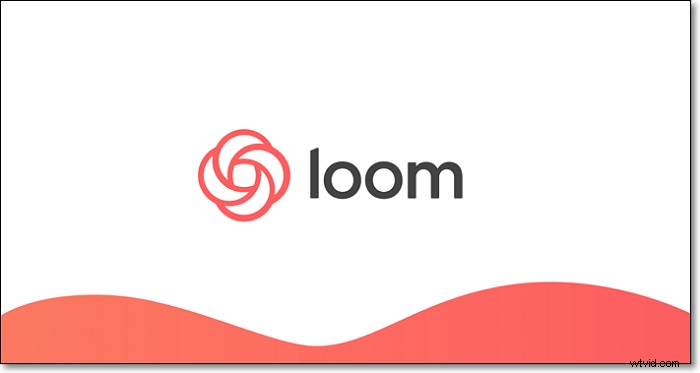
Pluspunten:
- Zeer gebruiksvriendelijke interface
- Een deel van het scherm opnemen
- Snel en eenvoudig bewerken van uw opnamen
- Geef een aangepast formaat op voor opname
Nadelen:
- De optie om informatie in uw opnamen te vervagen is niet beschikbaar
- Problemen met de kwaliteit van je audio
Bovenste 6. Screencastify
Screencastify vereenvoudigt het hele proces van online schermopname voor u. Deze extensie helpt je om in een oogwenk aan de slag te gaan met je schermopnametijden.
Het enige wat u hoeft te doen is deze tool aan uw browser toe te voegen, op een optie te klikken en uw scherm wordt opgenomen. Dat gebeurt allemaal in minder dan een minuut.
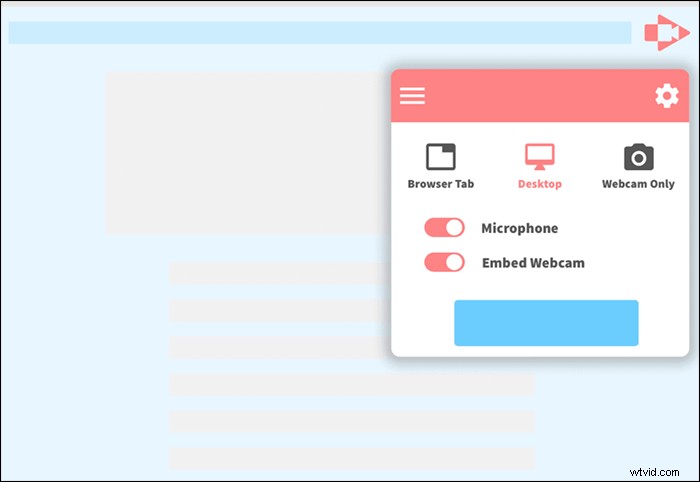
Pluspunten:
- Werk ook in de offline modus
- Gestreamde audio opnemen
- Neem uw webcam op als overlay op uw schermopname
- Snel en eenvoudig uw opnamen delen
Nadelen:
- Problemen met opnameschermen die geen deel uitmaken van uw browservenster
- De bewerkingsopties zijn niet zo geweldig
Bovenste 7. Nimbus Capture
Nimbus Capture is gebouwd op de basis dat je niet moet typen als je iemand je scherm daadwerkelijk kunt laten zien. Met deze gebruiksvriendelijke online schermrecorder kun je in een mum van tijd gemakkelijk en snel elk deel van je scherm opnemen.
De tool werkt in alle belangrijke browsers, dus compatibiliteit is hier geen probleem. Je kunt zelfs aantekeningen maken bij je schermopnamen om verder uit te leggen wat je probeert te zeggen.
Het helpt ook bij het opnemen van websites. Wanneer u klaar bent met het maken van een schermopname met deze tool, kunt u die opname online delen met behulp van eenvoudige deelopties.

Pluspunten:
- Beschikbaar voor meerdere webbrowsers
- Annotaties toevoegen aan uw opnamen
- Geluid opnemen van computer
- Knip en snijd je opnamen bij
Nadelen:
- Basisbewerkingsmogelijkheden
- Minder video-indelingen ondersteund
- Af en toe crashes
Bovenste 8. Bewisse Screen Recorder
Bewisse Screen Recorder is een tool waarmee u uw computerscherm kunt vastleggen en opslaan als een videobestand op uw computer. Al je opnamen worden lokaal opgeslagen en de privacy-geeks die er zijn, zullen dit echt leuk vinden.
Deze tool is gebaseerd op een eenvoudige benadering om het voor u gemakkelijker te maken om uw schermen op te nemen. Het voegt geen watermerk toe aan je video's, wat een groot pluspunt is. Bovendien kun je bestanden rechtstreeks uploaden naar Google Drive als je je video's met andere mensen wilt delen.
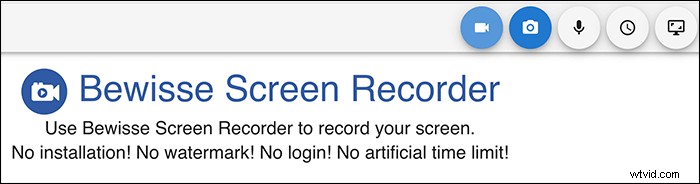
Pluspunten:
- Scherm- en audiorecorder
- Neem uw scherm op zonder aanmelding of aanmeldingen
- Er wordt geen watermerk toegevoegd aan uw opnamen
- Upload bestanden rechtstreeks naar uw cloudopslag
Nadelen:
- Ondersteun Google Drive alleen als cloudopslag
- Er is geen directe link om je opnamen te delen
Bovenste 9. Wieldop
Wat Hubcap onderscheidt van de anderen, is hoe gemakkelijk het is om met deze online schermrecorder te werken. Het beweert de eerste tool te zijn waarmee je je scherm kunt opnemen zonder ook maar iets op je computer te installeren.
Het ziet er eenvoudig en eenvoudig uit, en het enige dat u hoeft te doen, is een aantal opties configureren, en u bent klaar om te gaan. Kortom, je moet de app vertellen wat je wilt opnemen, of je scherm of webcam is, en het neemt dienovereenkomstig op. Het biedt u vervolgens een link om uw schermopname te delen met wie u maar wilt.
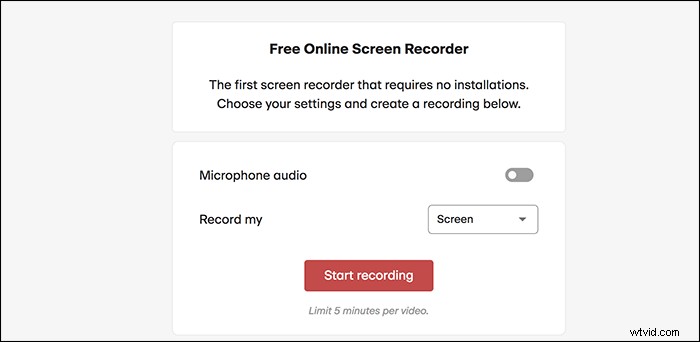
Pluspunten:
- Eenvoudige video-opnamesoftware
- Twee weken gratis opnamehosting
- Een beveiligde link om uw schermopnamen te delen
Nadelen:
- Geen bewerkingsfuncties
- Je kunt maximaal vijf minuten opnemen in een video
Beste aanbeveling – EaseUS RecExperts
Mensen geven de voorkeur aan een gratis online schermrecorder zonder download om tijd te besparen bij het downloaden en installeren van de software. Wat als we je zouden vertellen dat er in een mum van tijd een programma is geïnstalleerd dat net zo snel werkt als een online schermrecorder?
EaseUS RecExperts, een softwaretool waarmee u uw computerscherm op verschillende manieren kunt opnemen. Deze tool wordt geleverd met voorgeladen met veel functies om ervoor te zorgen dat u uw scherm precies kunt opnemen zoals u dat wilt. Behalve dat je je scherm kunt opnemen, helpt het je ook om webcam en geluid op te nemen en iets dat je graag zou willen doen.
Belangrijkste kenmerken:
- Lichtgewicht en gebruiksvriendelijke schermrecorder
- Pas het gedeelte van uw scherm aan dat u wilt opnemen
- Hiermee kunt u audio opnemen op Windows 10 (zowel systeemaudio als microfoon)
- Opnemen vanaf uw aangesloten webcam
- Plan de opname en start de opname automatisch
- Haal automatisch binnen enkele seconden audio uit de opgenomen video's
Hoewel een online tool op uw webbrowser draait, gebruikt het nog steeds de bronnen van uw computer. Sommige tools gebruiken soms te veel van je resources, maar deze zorgt ervoor dat er maar een klein en vereist aantal resources wordt gebruikt. Dit voorkomt dat uw computer langzamer wordt.

Video opnemen op Windows 10
Hoe gebruik je deze alles-in-één schermrecorder op Windows 10? Dit bericht biedt je een tutorial om het scherm op Windows 10 ermee vast te leggen. Klik om meer te weten.
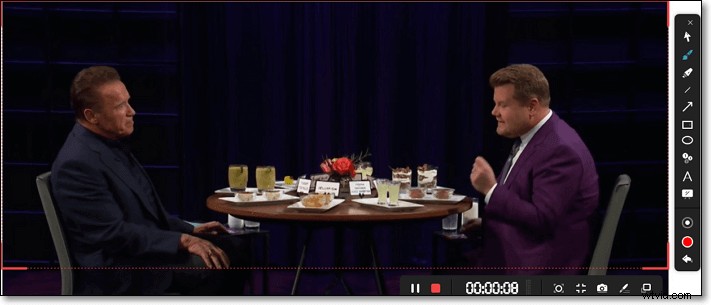
Conclusie
Met zoveel gratis online schermrecorders die er zijn, mag je ze niet missen voor je opnametaken.
U moet echter ook EaseUS RecExperts overwegen, en dat komt omdat het net zo snel en snel te gebruiken is als elke andere online tool. De meeste van deze online tools werken op zowel Windows- als Mac-machines, dus u bent gedekt, ongeacht uw besturingssysteem.
